注意:
- 此教程需要访问 Oracle Cloud。要注册免费账户,请参阅开始使用 Oracle Cloud Infrastructure Free Tier 。
- 它使用 Oracle Cloud Infrastructure 身份证明、租户和区间示例值。完成实验室时,请将这些值替换为特定于您的云环境的值。
在 Oracle Cloud VMware Solution SDDC 上配置 VMware NSX Advanced Load Balancer
简介
在第一个教程中,我们在 NSX 叠加段上部署了 VMware NSX Advanced Load Balancer (NSX ALB) 控制器和集群。
- 已启用从叠加段到 Oracle Cloud VMware Solution vSphere VLAN 的通信。
- 已创建 DNS 记录。
- VMware 部署了 NSX ALB (Avi) 控制器并设置了群集。
- 我们能够通过虚拟 IP (VIP) 访问 Avi 集群。
这是第二个教程,我们将在 Oracle Cloud VMware Solution Software-Defined Data Center (SDDC) 上配置 VMware NSX ALB (Avi) 控制器并创建其他 NSX-T 叠加段。
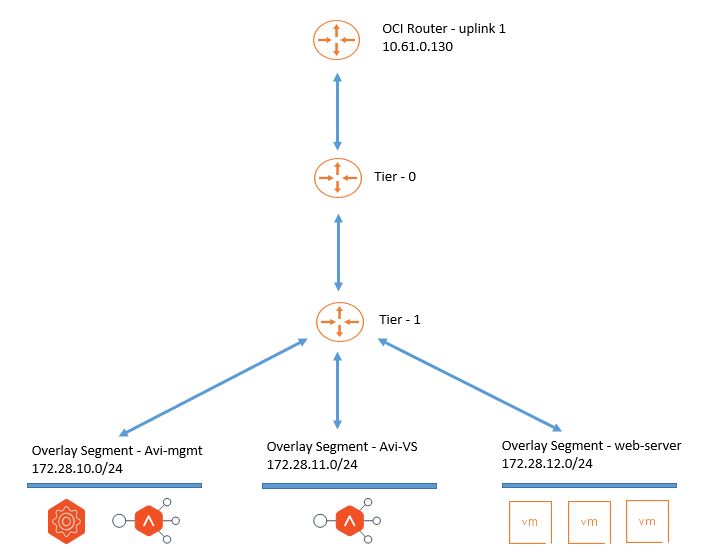
目标
- 管理员可以在 NSX ALB (Avi) 控制器上配置 NSX-T Cloud 连接器以及 IP 地址管理 (IP Address Management,IPAM) 和域名系统 (Domain Name System,DNS) 配置。
先决条件
- 部署 NSX ALB (Avi) 控制器并配置群集。有关详细信息,请参阅教程 1:在 Oracle Cloud VMware Solution SDDC 上部署 VMware NSX Advanced Load Balancer 。
任务 1:添加 vCenter 和 NSX-T 身份证明
Oracle Cloud VMware Solution SDDC 支持在 NSX ALB (Avi) 控制器上添加 NSX-T 作为云连接器。我们需要添加 vCenter 和 NSX-T 凭证,因为以后需要建立连接。
-
登录到 OCI 控制台,导航到混合、VMware 解决方案,然后单击 Oracle Cloud VMware Solution SDDC 名称。记下身份证明。
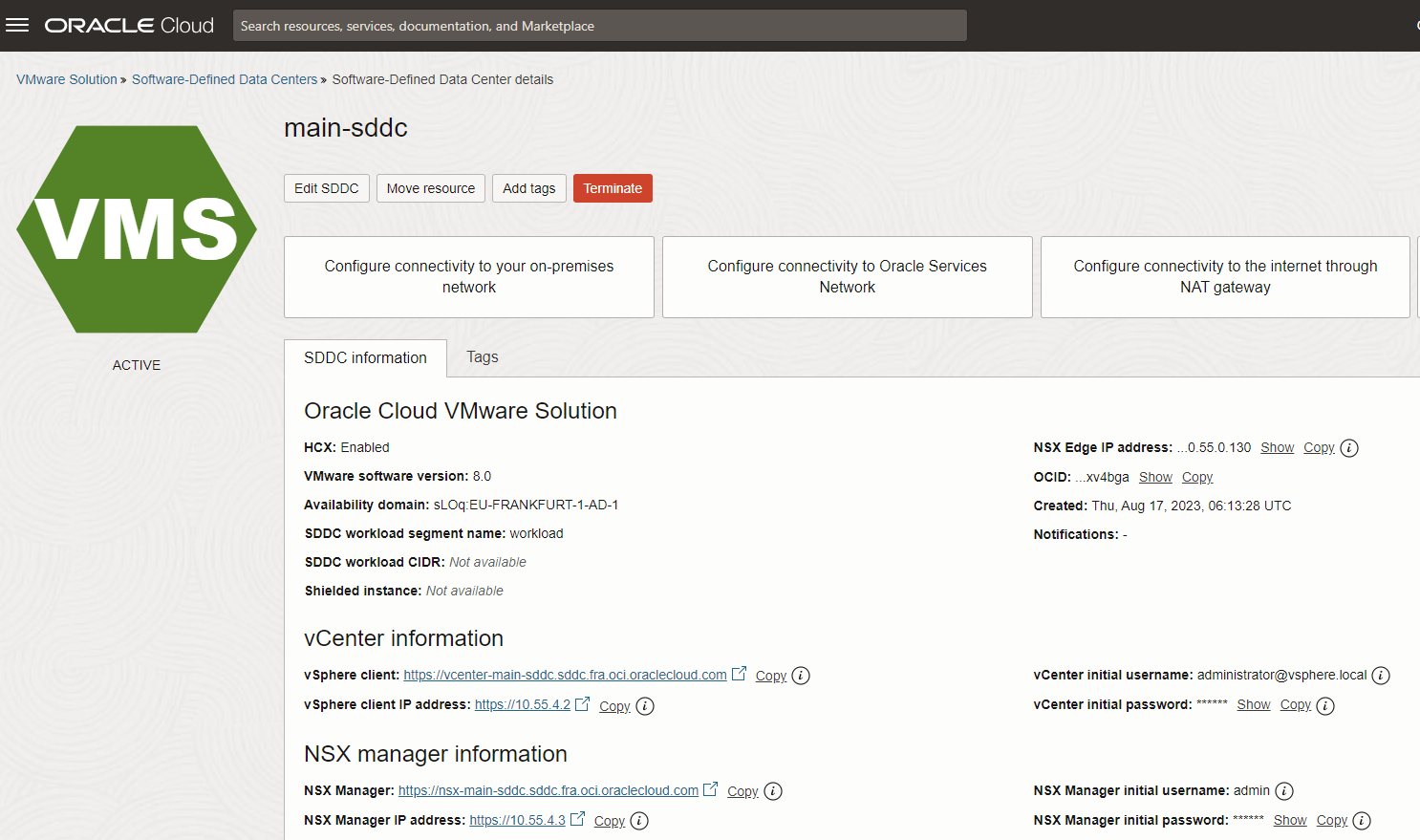
-
登录到 NSX ALB (Avi) 控制器门户,导航到管理、用户凭据并单击创建。
- 名称:输入名称。
- 身份证明类型:选择身份证明类型作为
vCenter。 - 用户名和密码:在 OCI 控制台的步骤 1 中输入上述用户名和密码。
-
重复步骤 2 并保存 NSX-T 的凭证。
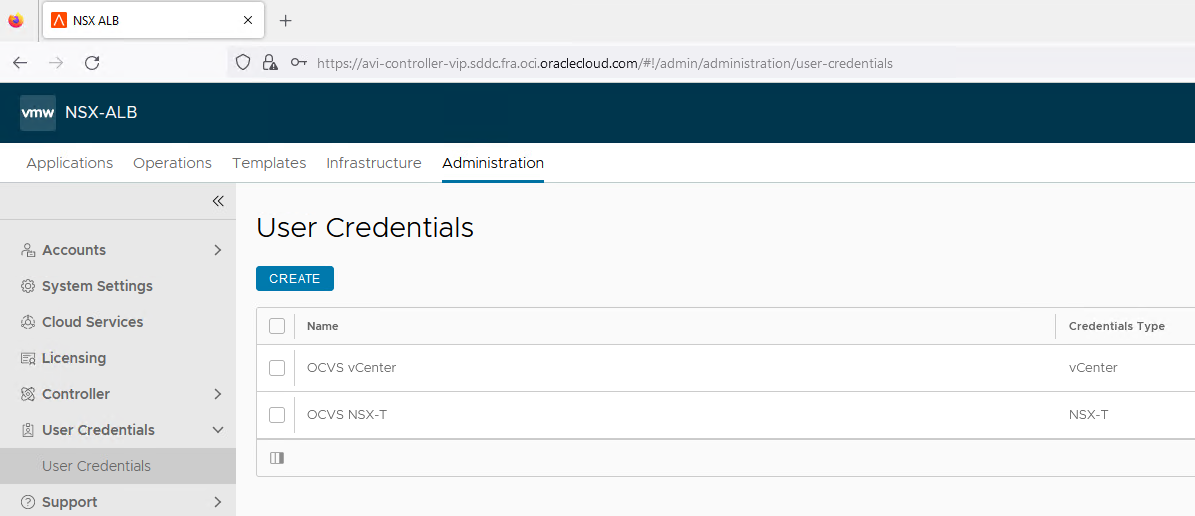
任务 2:在 Oracle Cloud VMware Solution vCenter 上创建内容库
NSX ALB (Avi) 控制器需要一个内容库来放置相关文件。
-
登录到 Oracle Cloud VMware Solution vCenter 门户,打开导航菜单并单击 Content Libraries(内容库)。
-
单击创建并输入名称。
-
选择 Local content library(本地内容库),然后单击 Next(下一步)。
-
按照向导并单击完成。

任务 3:在 NSX ALB (Avi) 控制器上创建 DNS 和 IPAM 配置文件
我们将部署将托管演示网站的 Web 服务器。我们将在教程中托管的网站将以域 demoocvs.xyz 作为父级。
我们将使用 NSX ALB (Avi) 控制器为其虚拟服务和服务引擎的组件分配 IP 地址。NSX ALB (Avi) 控制器支持托管本地 IPAM 服务器,我们将配置相同的服务器。
-
要创建 IPAM 配置文件,请登录到 NSX ALB (Avi) 控制器门户并导航到 Templates 选项卡。展开 Profiles(配置文件)部分,然后单击 IPAM/DNS Profiles(IPAM/DNS 配置文件)。
-
单击 Create(创建)下拉列表,然后单击 IPAM Profile(IPAM 配置文件)。
-
输入以下信息,然后单击保存。
- 名称:输入 IPAM 配置文件名称。
- 类型:选择类型作为
Avi Vantage IPAM。
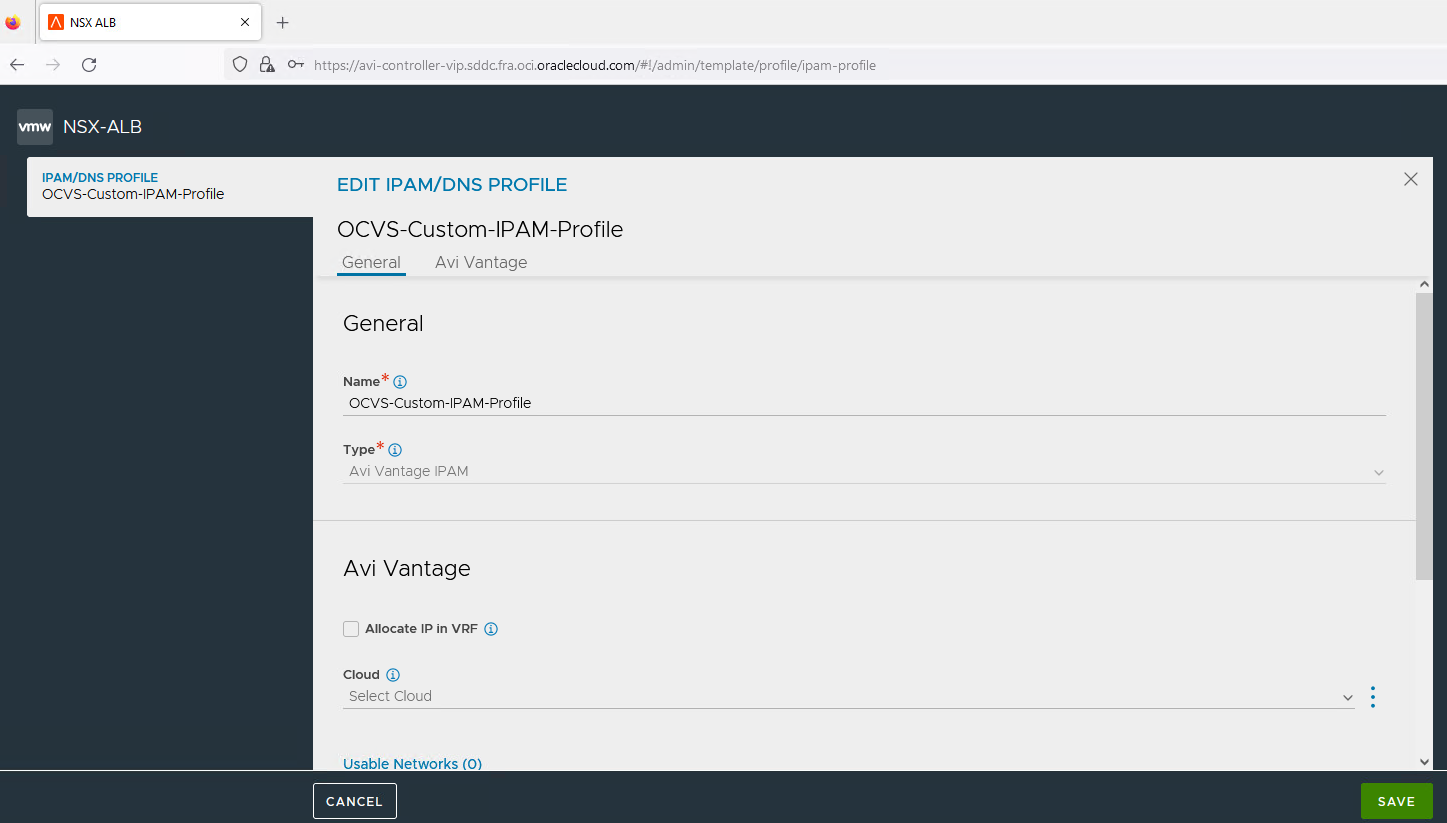
-
要创建用于托管 DNS 记录的 DNS 配置文件,请登录到 NSX ALB (Avi) 控制器门户,然后导航到 Templates 选项卡。展开 Profiles(配置文件)部分,然后单击 IPAM/DNS Profiles(IPAM/DNS 配置文件)。
-
单击创建下拉列表,然后单击 DNS 配置文件。
-
输入以下信息。
- 名称:输入 DNS 配置文件名称。
- 类型:选择类型作为
Avi Vantage DNS。
-
在 DNS 服务域下,单击添加,然后输入域名作为
demoocvs.xyz,然后单击保存。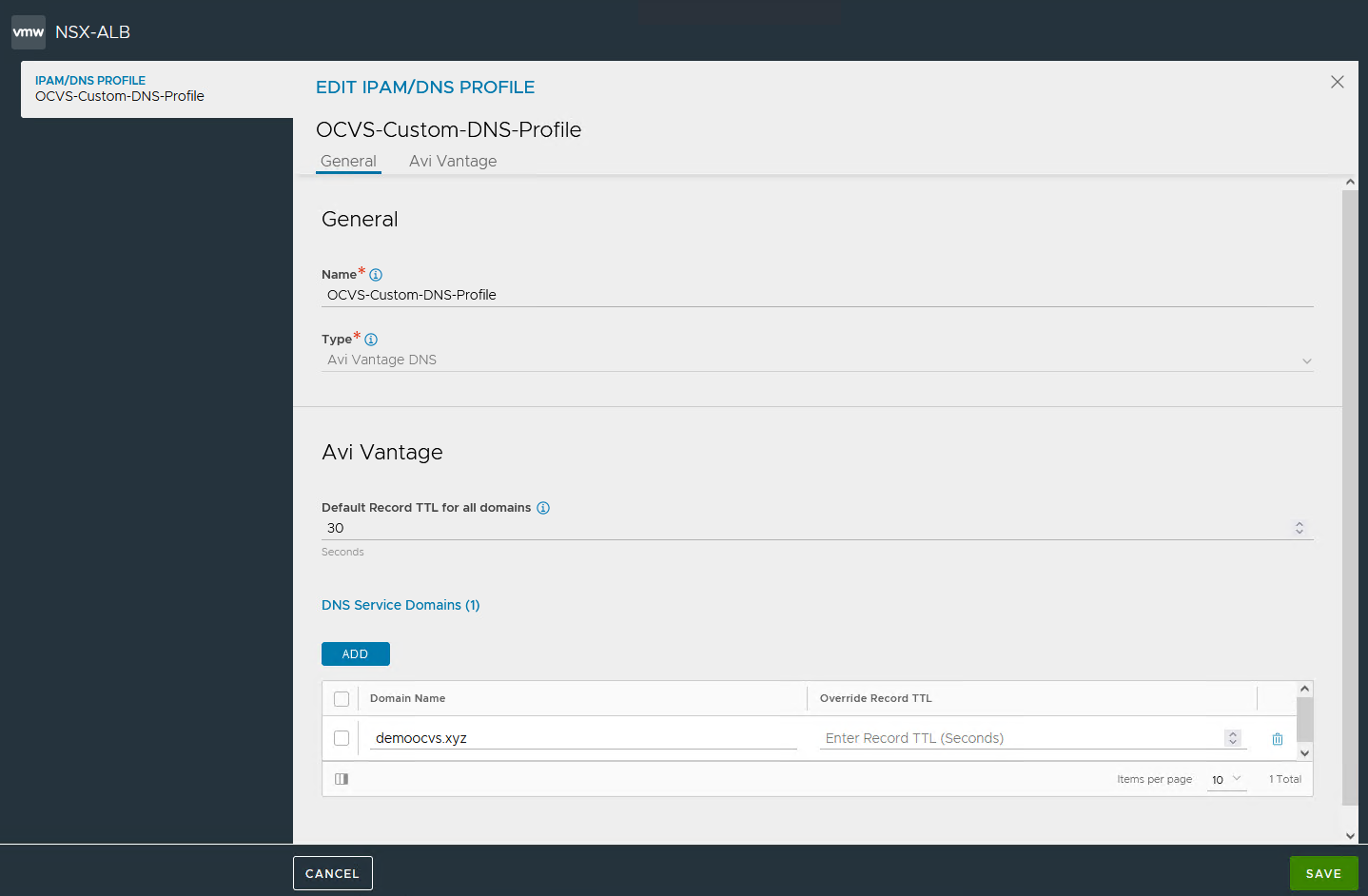
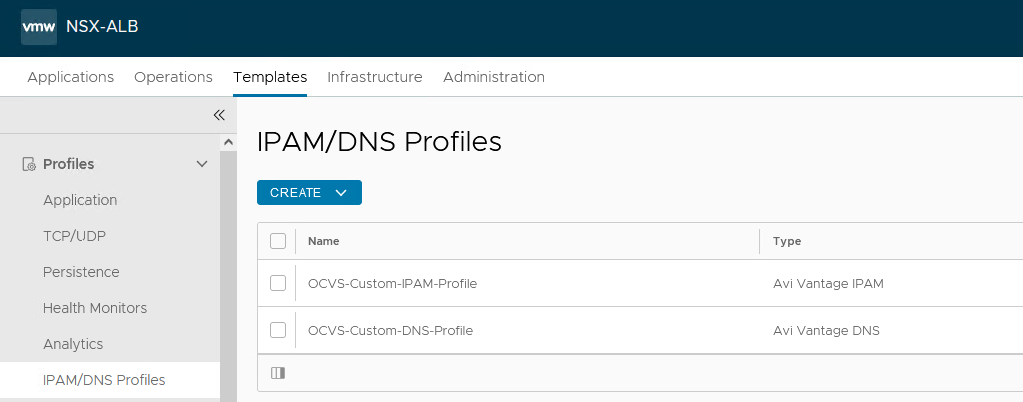
任务 4:创建主机 Web 服务器和 NSX ALB 虚拟服务的 NSX-T 叠加段
我们需要创建一个 NSX-T 覆盖段来连接 Web 服务器。
-
登录到 Oracle Cloud VMWare Solution NSX-T 门户,导航到网络和段。在 NSX 选项卡下,单击添加段。
-
输入以下信息,然后单击保存。
- 名称:输入名称。
- 连接的网关:选择第 1 层网关。
- Transport Zone(传输区域):选择 "Overlay-TZ" 传输区域。
- 子网:输入 CIDR。
- 我们不会启用 DHCP,因为 Web 服务器将具有静态 IP。
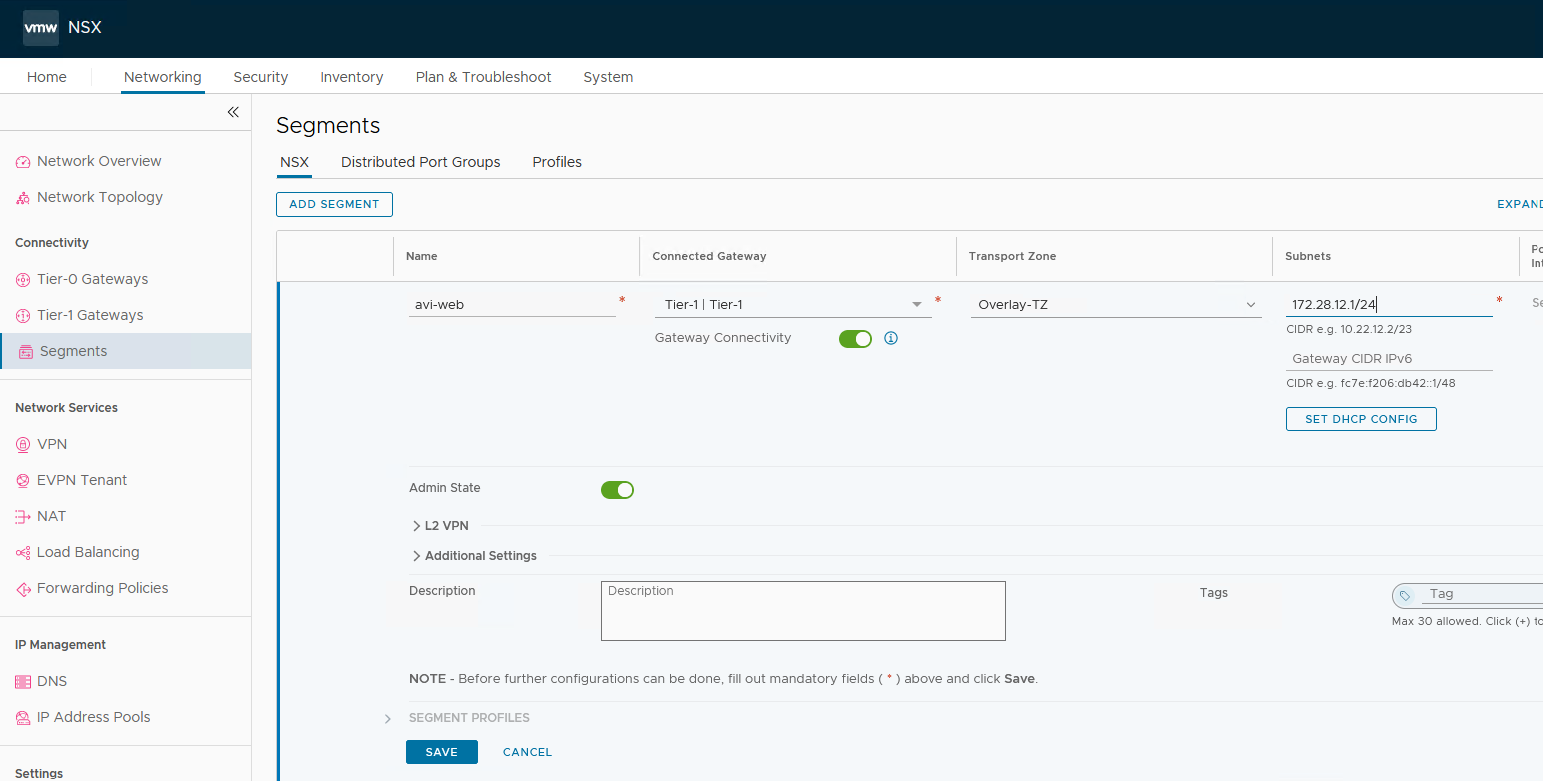
-
我们需要创建另一个覆盖段,其中将放置 NSX ALB 虚拟服务。对相同的步骤重复步骤 1 到 2。
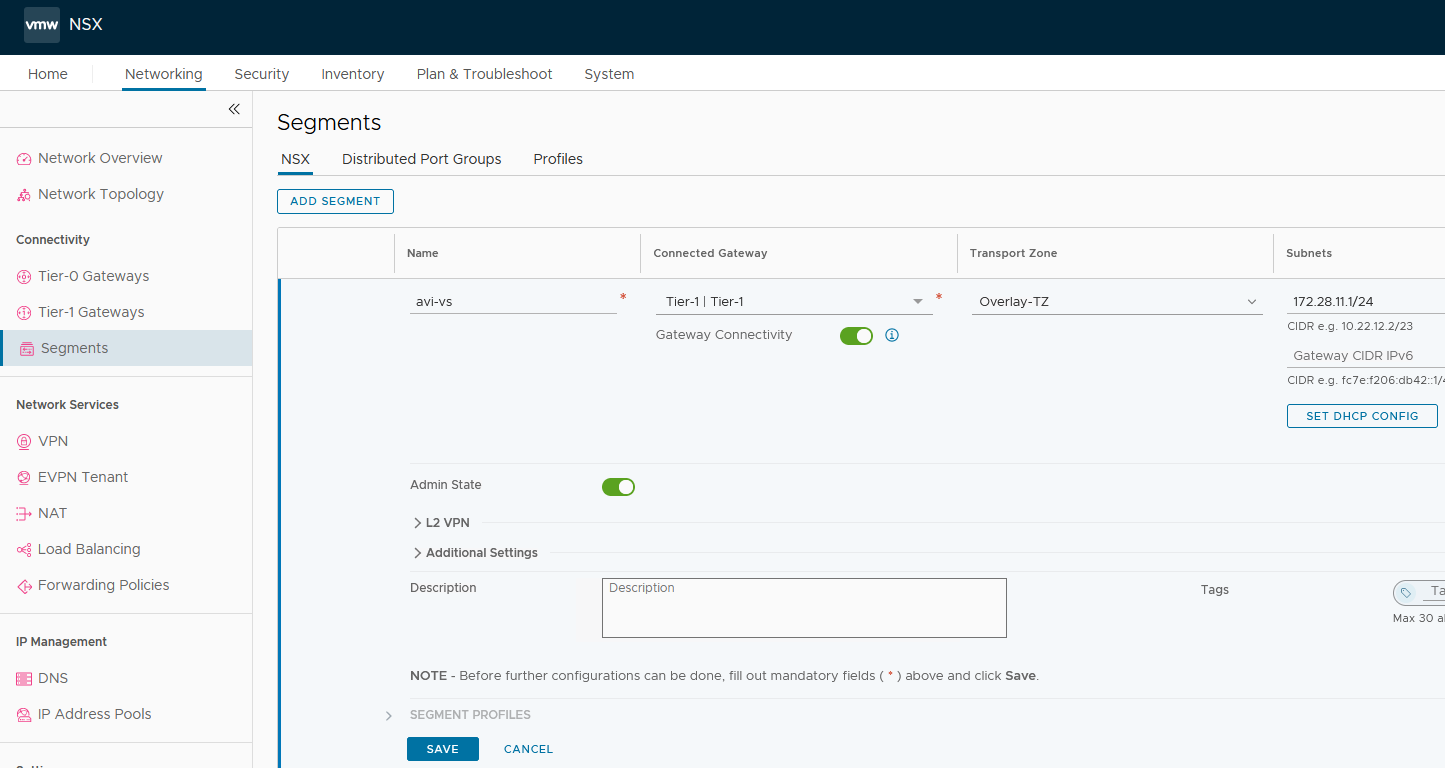
覆盖虚拟服务段
172.28.11.0/24应可访问到后端 Web 服务器覆盖段172.28.12.0/24以建立连接。默认情况下,当连接指向同一层 1 路由器时,将允许此连接。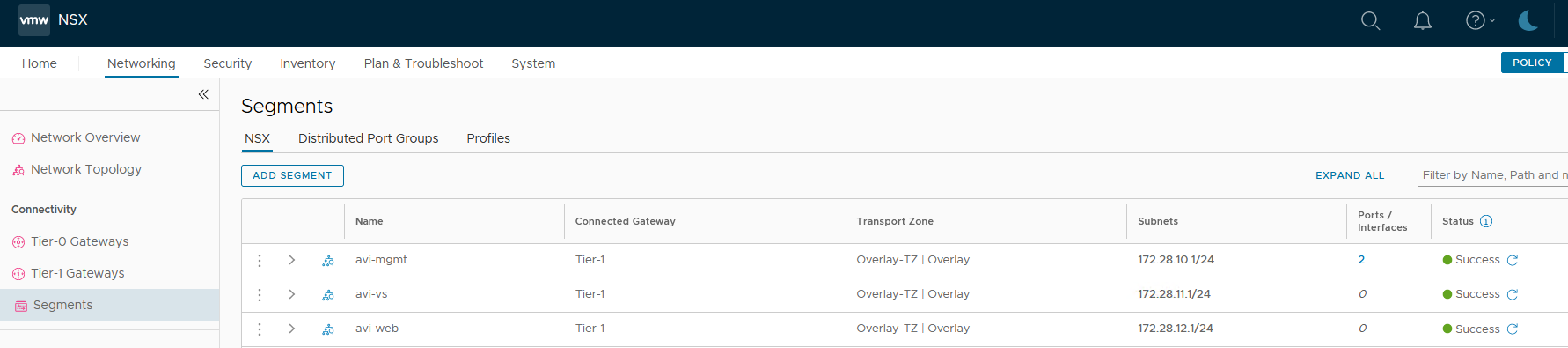
任务 5:添加 NSX-T 作为云连接器
与 Oracle Cloud VMware Solution vCenter 建立连接时,NSX ALB (Avi) 控制器支持 NSX-T 作为云连接器。
-
登录到 NSX ALB (Avi) 控制器门户。在基础结构选项卡下,单击云链接。
-
单击创建 NSX-T Cloud ,然后输入名称和对象名称前缀。
-
在 NSX-T 部分下,单击 Change Credentials(更改身份证明)选项卡并输入以下信息。单击连接。
- NSX-T 管理器地址:输入在 OCI VMware 门户上看到的 Oracle Cloud VMware Solution NSX-T 管理器地址 URL。
- NSX-T Manager Credentials(NSX-T 管理器身份证明):单击下拉列表并选择先前保存的信息。
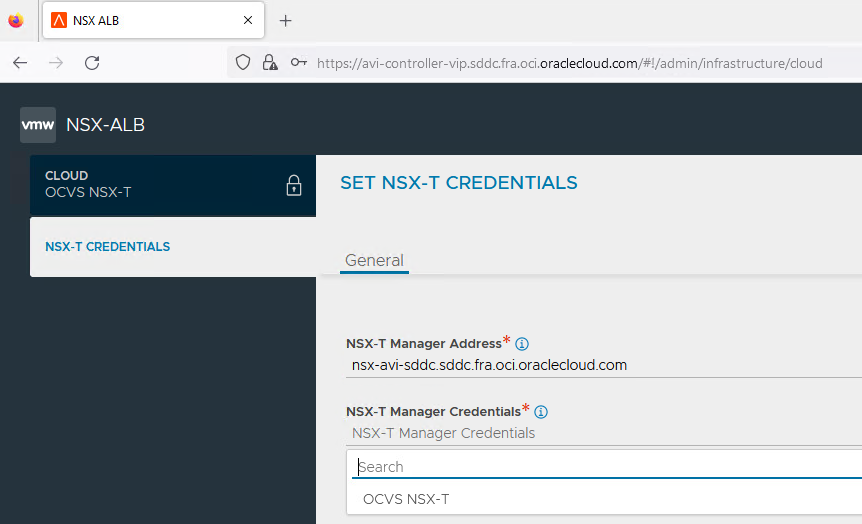
-
在 Management Network(管理网络)中,输入以下信息。
- Transport Zone(传输区域):选择 "Overlay-TZ"。
- Tier1 Logical Router 选择 "Tier-1"。
- 叠加段:选择
avi-mgmt。
-
在数据网络部分中,输入以下信息,然后单击添加。
- Transport Zone(传输区域):选择 "Overlay-TZ"。
- 逻辑路由器:选择 Tier-1。
- 叠加段:选择
avi-vs。
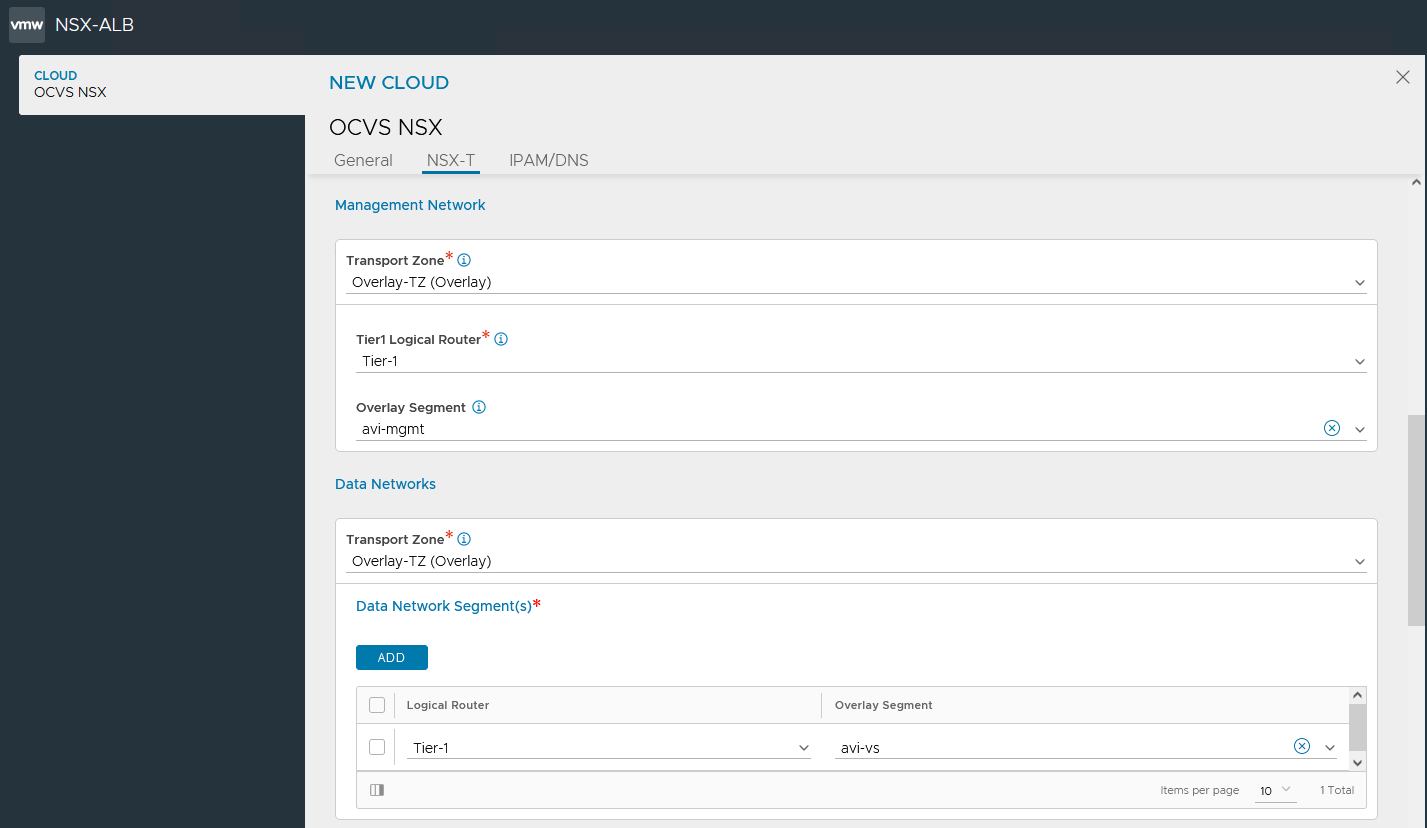
-
在 vCenter 服务器中,单击添加。
-
在一般信息中,输入适当的名称,然后单击更改身份证明。
-
向导应自动识别 Oracle Cloud VMware Solution vCenter 的 IP。从下拉菜单中选择 vCenter IP 地址,然后在任务 1 中保存的 vCentre 身份证明中选择 Oracle Cloud VMware Solution vCenter。单击 Connect(连接),然后选择 Content Library(内容库)以填充在任务 2 中创建的内容库。
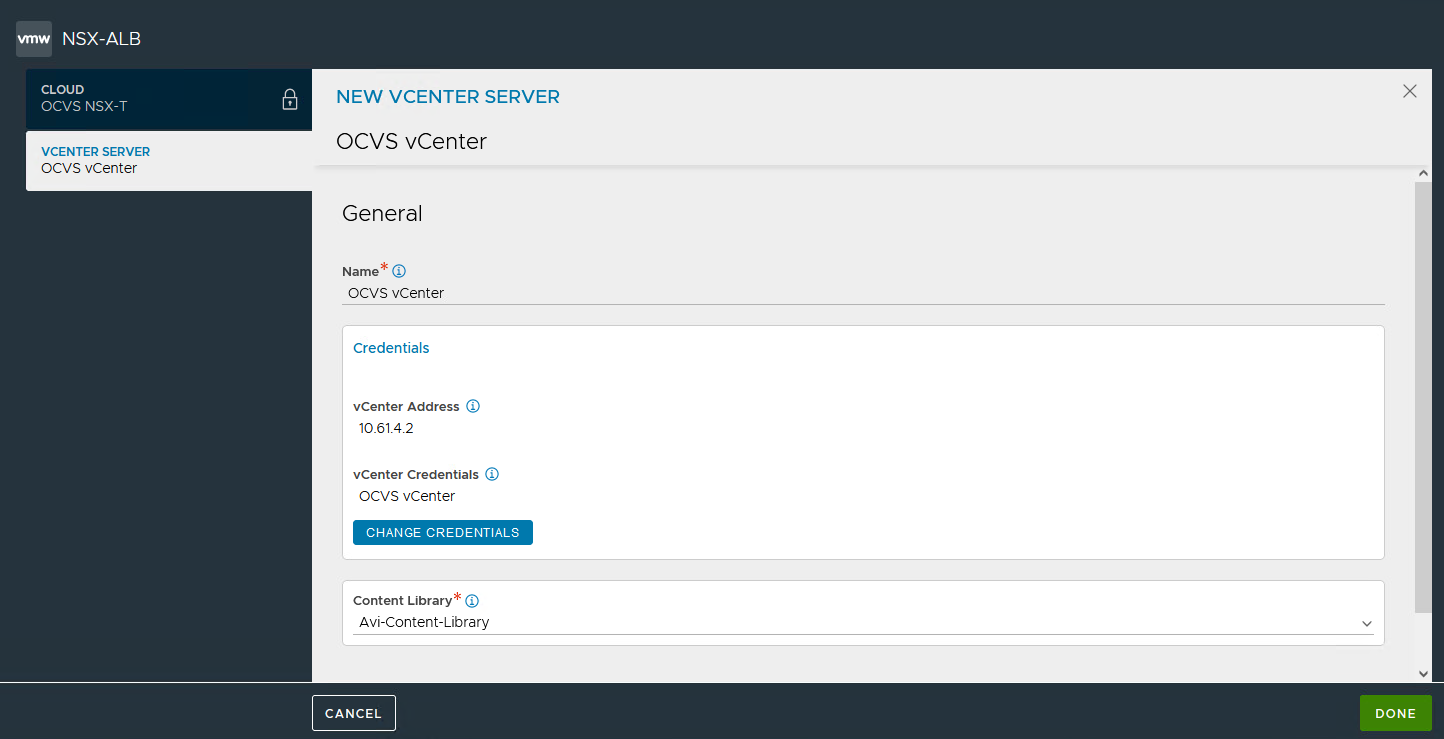
-
向下滚动并选择在任务 3 中创建的定制 IPAM 和 DNS 配置文件,然后单击保存。
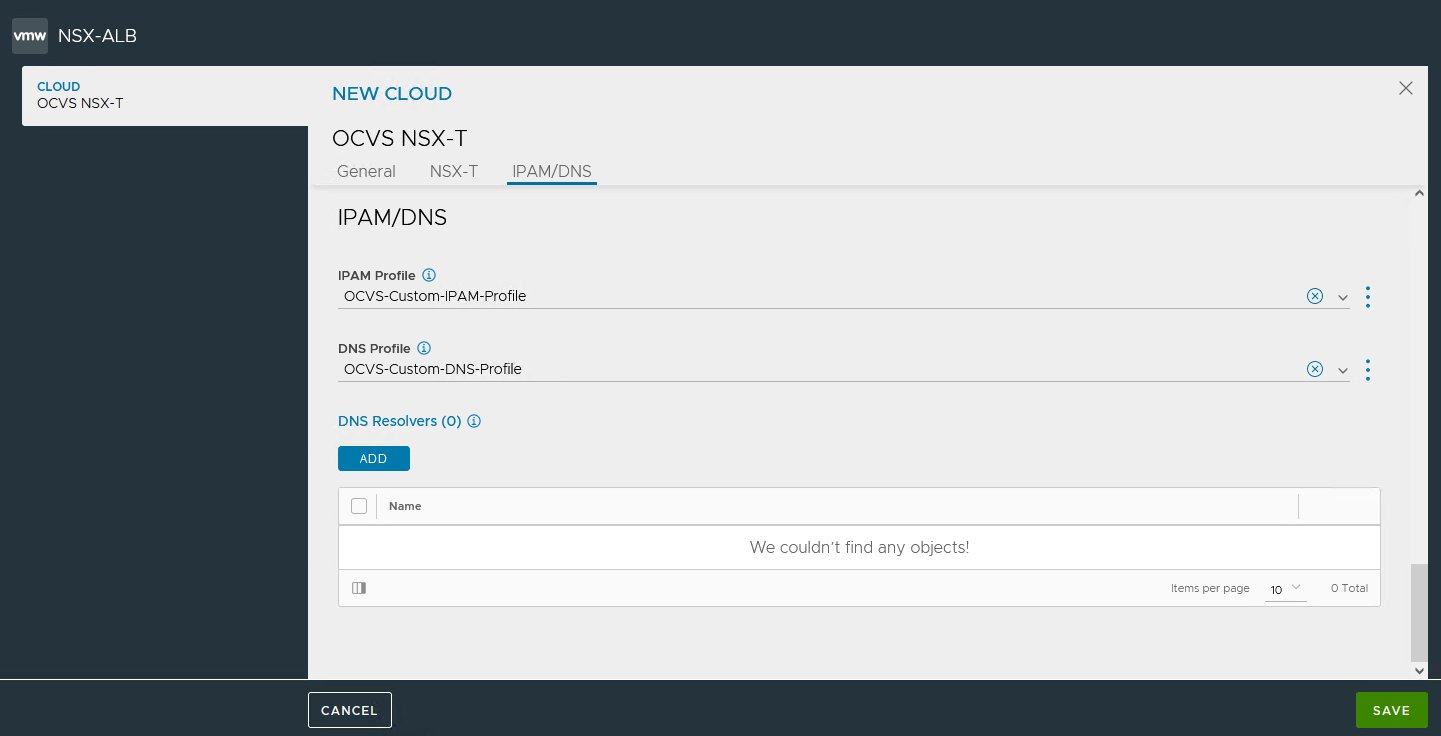
几分钟后,Oracle Cloud VMware Solution NSX-T 云连接器应处于绿色或可用状态。

后续步骤
要在 Oracle Cloud VMware Solution 上的 NSX Advanced Load Balancer 上配置 DNS 虚拟服务,请参见 Tutorial 3:Configure DNS Virtual Service on NSX Advanced Load Balancer on Oracle Cloud VMware Solution 。
确认
- 作者 - Vaibhav Tiwari(云 VMware 解决方案专家)
更多学习资源
浏览 docs.oracle.com/learn 上的其他实验室,或者通过 Oracle Learning YouTube 频道访问更多免费学习内容。此外,请访问 education.oracle.com/learning-explorer 以成为 Oracle Learning Explorer。
有关产品文档,请访问 Oracle 帮助中心。
Configure VMware NSX Advanced Load Balancer on Oracle Cloud VMware Solution SDDC
F93367-01
February 2024
Copyright © 2024, Oracle and/or its affiliates.